Die Wahltaste (manchmal mit ⌥ auf der Tastatur deines Macs markiert) bietet dir zusätzliche Optionen, egal ob du die Tastatur oder die Maus verwendest. Halten Sie sie gedrückt, während Sie beispielsweise eine Datei ziehen, und es wird ein Duplikat dieser Datei erstellt, anstatt sie nur zu verschieben1. Die Wahltaste funktioniert überall – auch in Menüs. Heute werden wir sehen, was passiert, wenn Sie bei gedrückter Wahltaste auf die Statusmenüsymbole rechts oben auf Ihrem Mac klicken Menüleiste. Die Widgets Bluetooth, Lautstärke, Wi-Fi, Time Machine und Notification Center, um genau zu sein.
Wenn Sie auf diese Symbole bei gedrückter Wahltaste klicken, haben Sie eine weitaus bessere Kontrolle über einige der Kernfunktionen Ihres Mac. Sie werden überrascht sein, was Sie da oben alles machen können.
Versteckte Mac-Menüleistenoptionen
Um diese Tipps zu verwenden, halten Sie einfach die Wahltaste gedrückt, während Sie auf eines der Statusmenüsymbole. Wenn Sie dies tun, erscheint ein anderes Menü (oder zumindest eine erweiterte Version des Standardmenüs). In diesen neuen Menüs sehen Sie zusätzliche Optionen.
Die Ausnahme hier ist das Benachrichtigungscenter-Symbol, das sofort eine Aktion ausführt, wenn die Wahltaste gedrückt wird. Wir beginnen damit und gehen dann nacheinander die versteckten Funktionen in anderen Mac-Statusmenüs durch.
Nachrichtencenter
Wenn Sie bei gedrückter Wahltaste auf das Symbol der Benachrichtigungszentrale klicken, das sich ganz rechts in der Mac-Menüleiste befindet, werden Ihre Benachrichtigungen in den Nicht stören-Modus versetzt. Dies ist genau die gleiche Funktion wie das Öffnen der Mitteilungszentrale und das Umschalten der DND-Taste auf Auf. Das Symbol wird bis morgen grau, wenn es auf den Normalzustand zurückgesetzt wird.
Bluetooth
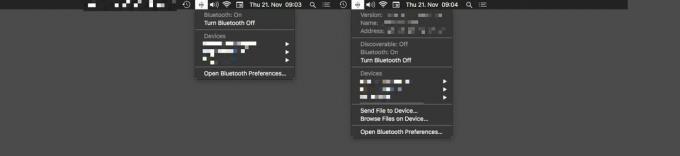
Foto: Kult von Mac
Klicken Sie normal auf das Bluetooth-Menüleistensymbol und Sie sehen eine Liste der gekoppelten Geräte, auf die Sie klicken können, um sie zu verbinden oder zu trennen. Wenn Sie jedoch bei gedrückter Wahltaste auf das Bluetooth-Symbol klicken, erhalten Sie eine detaillierte Übersicht. Sie sehen den richtigen Namen und die Adresse des Bluetooth-Radios Ihres Mac sowie Optionen zum Durchsuchen und Senden von Dateien an Geräte und mehr.
Volumen
Foto: Kult von Mac
Ein normaler Klick auf das Lautstärkesymbol zeigt Ihnen die verfügbaren Ausgabegeräte Ihres Mac, damit Sie sehen können, wo Ihr Audio abgespielt werden soll. Klicken Sie bei gedrückter Wahltaste auf das Lautstärkesymbol, und Sie sehen auch eine Liste der verfügbaren Eingabegeräte, einschließlich AirPlay-Geräte. Dies ist eine schnelle Möglichkeit, Ein- und Ausgänge für das Audio des Hauptsystems umzuschalten.
W-lan

Foto: Kult von Mac
WLAN bietet das größte Menü, schon allein deshalb, weil es eine Liste aller verfügbaren Netze in Ihrer unmittelbaren Umgebung anzeigt. Was die Extras betrifft, wenn Sie bei gedrückter Wahltaste auf den WLAN-Menüpunkt klicken, werden Ihnen zusätzliche Details zu Ihrem aktuellen WLAN-Netzwerk angezeigt, vom Namen und Kanal bis hin zu Signalstärke und Rauschen. Sie können auch auf neue Menüpunkte klicken, um verschiedene Protokollierungs- und Diagnosetools zu aktivieren, die beweisen können nützlich bei der Fehlersuche WLAN-Probleme.
Zeitmaschine
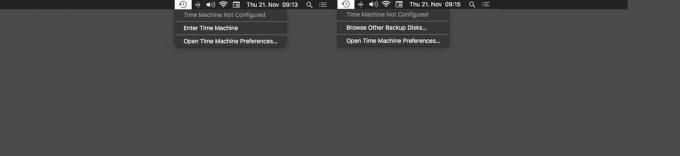
Foto: Kult von Mac
Die einzige Änderung, wenn Sie die Wahltaste gedrückt halten und in das Time Machine-Menü klicken, besteht darin, dass Sie andere Backup-Festplatten als die Standardlaufwerke durchsuchen können. Dies ist praktisch, wenn Sie auf mehr als einem Time Machine-Volume sichern oder wenn Sie ein älteres Backup angeschlossen haben.
Mac-Menüleistensymbole von Drittanbietern
Es lohnt sich, sich einen Moment Zeit zu nehmen, um jetzt bei gedrückter Wahltaste auf alle Elemente in Ihrer Mac-Menüleiste zu klicken. Einige Statusmenüs für Apps von Drittanbietern bieten nichts zusätzliches, andere fügen jedoch eine ganze Menge hinzu. Dropbox zum Beispiel zeigt Ihnen ein völlig anderes Statusmenü, das das scheußliche Standardfenster ersetzt, das normalerweise angezeigt wird.
Viel Spaß beim Erkunden.
Fußnote
- Wenn Sie die Optionstaste drücken, wird neben der Datei ein kleines grünes + angezeigt. ↩


